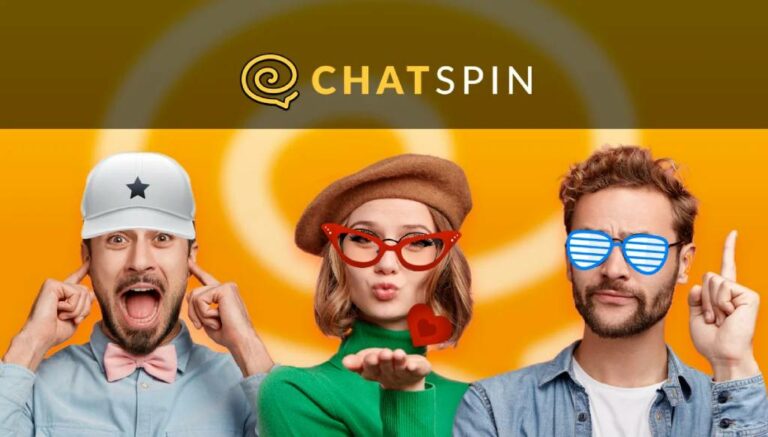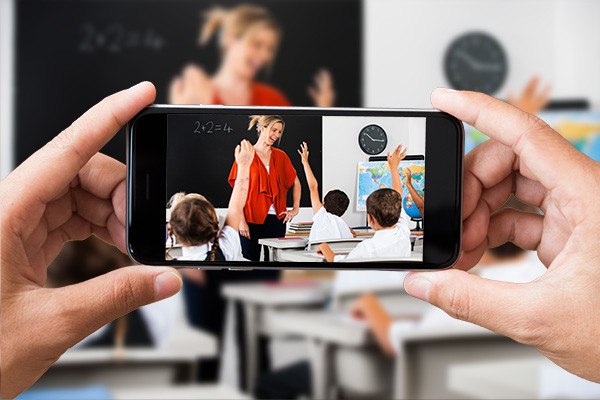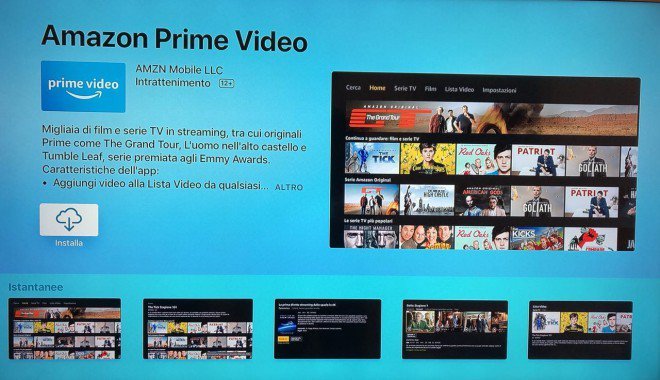Найдите ключ продукта Windows 11
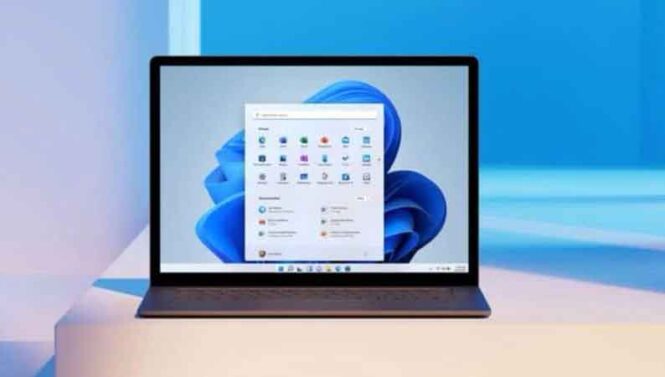
Во многих случаях очень важно найти ключ продукта Windows 11. Возможно, ваш компьютер работает медленно, и вы хотите выполнить чистую установку Windows 11. Или, возможно, вам нужно перенести лицензию на новый компьютер. Какой бы ни была причина, вот как найти ключ продукта Windows 11. Важно: Убедитесь, что вы покупаете цифровой ключ продукта в надежных магазинах, таких как Microsoft, Best Buy или Amazon. Если вы выберете другой источник, он может быть не оригинальным, и у вас могут возникнуть проблемы с активацией или потеря функциональности с течением времени.
Как найти ключ продукта Windows 11
Один из самых простых способов найти ключ продукта — использовать командную строку. Запустите командную строку, нажав клавишу Windows на клавиатуре и набрав: команд. Твой выбор первый результат из списка поиска. Вы также можете использовать последнюю версию Windows PowerShell, чтобы найти ключ продукта Windows 11. Затем скопируйте и вставьте следующий путь в командную строку и нажмите Enter: путь wmic SoftwareLicensingService получить OA3xOriginalProductKey. Это вызовет исходный ключ продукта, поставляемый с вашим компьютером.
Как найти ключ продукта Windows 11 в письме
Другой способ найти ключ продукта Windows 11 — просмотреть электронные письма или квитанции от Microsoft или Best Buy. Если вы покупаете Windows 11 через любую компанию, вы можете найти свой ключ в разделе «Заказы» или «Покупки» интернет-магазина. Если вы приобрели цифровую лицензию у Amazon, вы должны увидеть свой ключ в своей личной библиотеке игр и программного обеспечения Amazon.
Как найти ключ продукта Windows 11 через сторонние приложения
Другой вариант, который у вас есть, — использовать стороннюю утилиту, например ШоуКейПлюс чтобы найти ключ продукта Windows 11. Когда вы запустите утилиту, она покажет ключ продукта и другую информацию о лицензии, в том числе:
- Наименование товара
- Идентификационный номер продукта
- Текущий установленный ключ — это общий ключ продукта, используемый Windows 10, в зависимости от установленной версии.
- Оригинальный ключ продукта. Это может быть OEM или розничный ключ продукта Windows 7 или Windows 8 перед обновлением. Это ключ продукта, который вам нужен, если у вас возникли проблемы с активацией продукта в Windows 10.
- Ключ OEM ИЛИ Розничная торговля: ShowKeyPlus проверит маркировку OEM; именно так известные поставщики активируют несколько машин на заводе под управлением Windows.
Получив ключ продукта, обязательно храните его в надежном и легкодоступном месте. Microsoft предоставляет единовременное право передачи.
Найдите наклейку на корпусе компьютера.
Вы также можете найти серийный ключ Windows 11 на наклейке, которую некоторые OEM-производители размещают на корпусе компьютера. Как правило, вы найдете его на нижней части ноутбука или на задней панели корпуса настольного ПК. Просто убедитесь, что вы сделали резервную копию серийного номера (сфотографируйте), и все будет в порядке, если что-то пойдет не так, и вам нужно выполнить чистую установку Windows 11. Также стоит отметить, что с помощью этого метода вы сможете только для активации Windows 11 на ПК, на котором она работает, если только вы не передадите лицензию. Это также позволит вам установить версию, поставляемую с вашим ПК. Например, если он поставляется с Windows 11 Home, он установит эту версию. Если у вас есть компьютер с Windows 11 Pro, он установит Pro, а не Home.
Воспользуйтесь сервисным центром корпоративного лицензирования
Если вы используете Windows 11 в корпоративной среде с корпоративной лицензией для таких выпусков, как Pro или Enterprise, лицензия работает немного по-другому. Администраторы настраивают серверы службы управления ключами (KMS) для мониторинга и управления лицензиями большого объема. Серверы KMS предназначены для управления подключением к Microsoft для активации лицензии. Вы можете войти на портал как администратор Центр обслуживания корпоративных лицензий с учетными данными вашей компании. Оттуда перейдите в «Лицензия»> «Ключ», чтобы найти ключ продукта.
Создайте файл VBS, чтобы найти ключ продукта.
Если вы опытный пользователь, вы можете создать файл VBS, скопировав и вставив следующий скрипт в Блокнот. Обратите внимание, что копировать и вставлять нужно довольно много. Просто убедитесь, что вы скопировали весь код:
Set WshShell = CreateObject(“WScript.Shell”) MsgBox ConvertToKey(WshShell.RegRead(“HKLM\SOFTWARE\Microsoft\Windows NT\CurrentVersion\DigitalProductId”)) Function ConvertToKey(Key) Const KeyOffset = 52 i = 28 Chars = “BCDFGHJKMPQRTVWXY2346789 ” Do Cur = 0 x = 14 Do Cur = Cur * 256 Cur = Key(x + KeyOffset) + Cur Key(x + KeyOffset) = (Cur \ 24) And 255 Cur = Cur Mod 24 x = x -1 Loop While x >= 0 i = i -1 KeyOutput = Mid(Chars, Cur + 1, 1) & KeyOutput If (((29 – i) Mod 6) = 0) And (i <> -1) Then i = i – 1 KeyOutput = “-” & KeyOutput End If Loop While i >= 0 ConvertToKey = KeyOutput End Function
Вставив код в файл Блокнота, нажмите «Сохранить как»> «Все файлы» и назовите его «FindProductKey.vbs» или что-то подобное, чтобы вы знали, для чего он нужен. Для этого необходимо использовать формат .VBS. Сохраните его в удобном для доступа месте, например на рабочем столе. После сохранения файла дважды щелкните файл VBS — отобразится ключ продукта. Вы можете использовать сочетание клавиш Windows + C при его открытии, чтобы скопировать ключ продукта в буфер обмена.
Не можете найти ключ продукта Windows 11?
Если вы в конечном итоге потеряете ключ продукта Windows 11, Microsoft не предлагает много вариантов восстановления. Возможно, вам потребуется приобрести новый ключ продукта для повторной активации ПК с Windows 11. Если вы привязали свою лицензию Windows к учетной записи Microsoft, вам не нужно знать ключ — войдите в свою учетную запись, чтобы активировать компьютер. Если ничего не помогает, возможно, стоит поговорить со службой поддержки Microsoft. Компания может помочь вам найти его.